WhatsApp Web: aprende a descargar cualquier estado directamente en tu computadora
Si prefieres guardar videos y hasta estados de WhatsApp en tu computadora o laptop, entonces no debes dejar de aprender este sensacional truco.
- ¿Posees un Smart TV de Samsung, LG o Sony? Así puedes ver más de 50 canales gratuitos
- ¿Qué es Rakuten TV y cómo instalarla en tu Smart TV para ver miles de películas y series gratis?
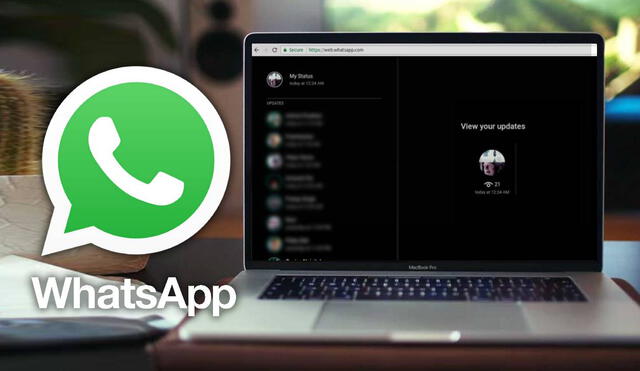
Millones de usuarios usan WhatsApp Web tanto como la propia WhatsApp día a día, y es indudable que la plataforma para navegadores ha recibido tantas funciones nuevas como su par de Android e iOS en los últimos años. Aun así, todavía siguen ausentes muchas opciones, como aquellos que nos permiten gestionar más elementos desde nuestra PC.
Si usas WhatsApp Web con normalidad en tu día a día, entonces puede que seas consciente de las ventajas que tiene escribir mensajes y comunicarte con tus amigos y familiares a través de la computadora. Pues bien, hoy te enseñaremos un truco que se convertirá en una razón más por la que es preferible una PC que tu celular, en casos específicos. Descubre aquí cómo descargar estados desde la versión web de la aplicación.
Vale indicar que este método solo es aplicable para WhatsApp Web; es decir, para la versión de la app que se abre dentro de un navegador, como puede ser Chrome, Edge, Firefox, etc.
Son muchas las ventajas que ofrece WhatsApp Web respecto a utilizar la app de Meta en el teléfono inteligente. En primer lugar, se puede escribir más rápido si se tiene una velocidad notable en un teclado convencional de escritorio.
También permite trabajar con archivos de forma más rápida, ya que ¿quién no ha necesitado enviar una foto, o un documento de Word o Excel de forma rápida? WhatsApp Web es perfecto para ello.
Ahora, si tu interés está en descargar estados y mantenerlos como recuerdo de algunas ocurrencias, con este método podrás hacerlo y de forma directa a tu computadora personal. Solo sigue estos pasos:
PUEDES VER: WhatsApp: ¿cómo cambiar el color del ícono verde a rojo para celebrar el Día de la Madre?
Cómo guardar estados de WhatsApp con WhatsApp Web en mi computadora
- Lo primero que tendrás que hacer es usar Chrome, Edge, Brave o cualquier navegador basado en Chromium
- Descarga el plugin WA Web Plus para WhatsApp de la tienda de extensiones Chrome Web Store. Puedes hacerlo desde este enlace y pulsar sobre el botón Agregar a Chrome
- Si usas Edge o Brave, será necesario que habilites la instalación de plugins de otras tiendas
- Una vez instalado el plugin, ubica el nuevo botón de cruz verde en la parte derecha de la barra de direcciones (si no lo encuentras, búscalo dentro del icono de rompecabezas)
- Pulsa este botón cuando estés en WhatsApp Web
- Verás una larga lista de opciones, debes activar la que señala Habilitar botón de descargas de estado
Listo, ahora, cada que veas un estado en WhatsApp Web, verás un botón con la función de descargar habilitado. De esta forma, se guardará en tu computadora como un archivo separado y será mucho más fácil de gestionar.
WhatsApp Web: ¿cómo usar dos cuentas a la vez en una misma laptop o PC?
Muchos usuarios utilizan WhatsApp día a día para comunicarse con amigos y compañeros de trabajo. Es por eso que muchos de ellos tienen dos cuentas; sin embargo, no saben cómo tener ambas sesiones abiertas en simultáneo y en una misma PC. Si tienes este inconveniente, te enseñamos cómo funciona este sencillo truco.
A diferencia de lo que sucede en un teléfono móvil —donde estamos limitados a abrir una sola cuenta—, en una computadora es posible acceder a dos cuentas simultáneamente si utilizamos un truco, aunque aplicarlo requiere de una serie de pasos.
Los artículos firmados por La República son redactados por nuestro equipo de periodistas. Estas publicaciones son revisadas por nuestros editores para asegurar que cada contenido cumpla con nuestra línea editorial y sea relevante para nuestras audiencias.
